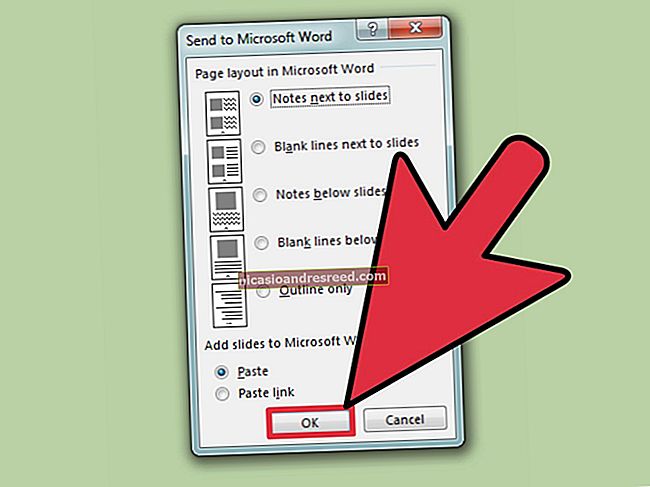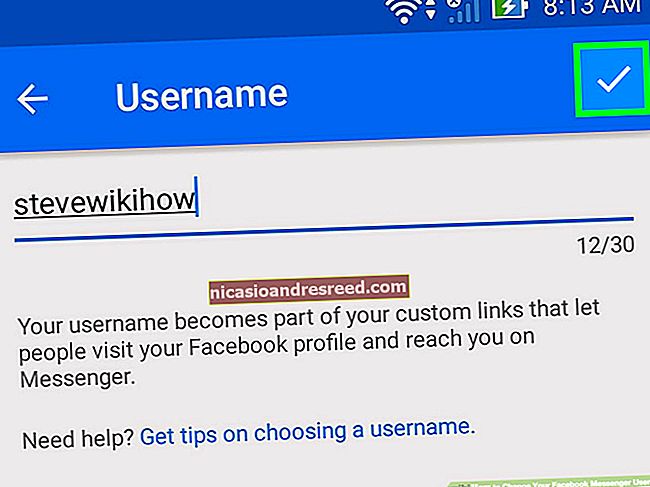Cách chỉnh sửa tệp máy chủ lưu trữ của bạn trên Windows, Mac hoặc Linux
Đôi khi, bạn sẽ cần phải chỉnh sửa tệp máy chủ lưu trữ trên máy của mình. Đôi khi vì một cuộc tấn công hoặc trò đùa, và những người khác để bạn có thể kiểm soát quyền truy cập vào các trang web và lưu lượng mạng một cách đơn giản và tự do.
các tệp máy chủ đã được sử dụng kể từ ARPANET. Chúng được sử dụng để phân giải tên máy chủ lưu trữ trước DNS. các tệp máy chủ lưu trữ sẽ là các tài liệu lớn được sử dụng để hỗ trợ độ phân giải tên mạng.
Microsoft đã giữ cho tệp máy chủ lưu trữ tồn tại trong mạng Windows, đó là lý do tại sao tệp này rất ít thay đổi cho dù được sử dụng trong Windows, macOS hay Linux. Cú pháp hầu như giống nhau trên tất cả các nền tảng. Hầu hết các tệp máy chủ lưu trữ sẽ có một số mục nhập để lặp lại. Chúng ta có thể sử dụng nó cho ví dụ cơ bản cho cú pháp điển hình.
Phần đầu tiên sẽ là vị trí để chuyển hướng địa chỉ đến, phần thứ hai sẽ là địa chỉ mà bạn muốn chuyển hướng và phần thứ ba là nhận xét. Chúng có thể được phân tách bằng dấu cách, nhưng để dễ đọc, chúng thường được phân tách bằng một hoặc hai tab.
127.0.0.1 localhosts #loopback
Bây giờ, hãy xem cách truy cập các tệp máy chủ lưu trữ trong các hệ điều hành khác nhau…
Windows 8 hoặc 8.1 hoặc 10
Thật không may, Windows 8 hoặc 10 khiến việc mở ứng dụng với tư cách quản trị viên trở nên khó chịu - nhưng điều đó không quá khó. Chỉ cần tìm kiếm Notepad, sau đó nhấp chuột phải vào Notepad trong danh sách kết quả tìm kiếm và chọn chạy nó với tư cách quản trị viên. Nếu bạn đang sử dụng Windows 10, tính năng này sẽ nằm trên Menu Bắt đầu.

Nếu bạn đang sử dụng Windows 10, nó sẽ trông giống như sau:

Khi bạn đã làm như vậy, hãy mở tệp sau bằng tính năng Tệp -> Mở.
c: \ windows \ system32 \ drivers \ etc \ hosts

Sau đó, bạn có thể chỉnh sửa như bình thường.
Windows 7
Để truy cập tệp hosts trong Windows 7, bạn có thể sử dụng lệnh sau trong Dòng chạy để mở notepad và tệp.
notepad c: \ windows \ system32 \ drivers \ etc \ hosts

Khi notepad được mở, bạn có thể chỉnh sửa tệp. Trong ví dụ này, chúng tôi sẽ chặn Facebook. Để thực hiện việc này, chỉ cần nhập thông tin sau sau dấu #.
0.0.0.0 www.facebook.com

Bây giờ bạn đã chỉnh sửa tệp Máy chủ lưu trữ của mình, hãy nhớ lưu tệp đó.

Bây giờ hãy lưu ý nếu chúng tôi cố gắng truy cập Facebook bằng IE, chúng tôi không thể truy cập trang.

Chúng tôi cũng không thể truy cập nó trong Google Chrome… (kiểm tra ghi chú ở cuối). Ngoài ra, để biết thêm thông tin về cách chỉnh sửa tệp Máy chủ của bạn, hãy xem bài viết của The Geek về cách tạo lối tắt để chỉnh sửa nhanh tệp Máy chủ của bạn.

Ubuntu
Trong Ubuntu 10.04 và hầu hết các bản phân phối Linux, bạn có thể chỉnh sửa tệp máy chủ lưu trữ trực tiếp trong thiết bị đầu cuối. Bạn có thể sử dụng trình soạn thảo yêu thích của mình hoặc thậm chí mở trình soạn thảo văn bản GUI yêu thích của bạn. Đối với ví dụ này, chúng tôi sẽ sử dụng VIM. Giống như Windows 7, tệp máy chủ của Ubuntu nằm trong /Vân vân/ thư mục, mặc dù ở đây nó nằm trong thư mục gốc của ổ đĩa. Để chỉnh sửa tệp, bạn sẽ cần phải mở tệp dưới dạng root, đó là lý do tại sao chúng tôi sử dụng sudo đây.

Bây giờ nó đã mở, chúng ta có thể chỉnh sửa nó để chuyển hướng Facebook thành hư không. Bạn sẽ nhận thấy rằng với Ubuntu cũng có một phần dành cho IP6. Đối với hầu hết các nhu cầu, bạn sẽ chỉ cần chỉnh sửa phần trên cùng và bỏ qua IP6.

Bây giờ chúng ta có thể lưu tệp và thử truy cập Facebook.com. Cũng giống như trong windows, chúng ta sẽ thấy rằng bây giờ chúng ta được chuyển hướng đến một trang web không tồn tại.

macOS (Bất kỳ phiên bản nào)
Trong macOS, việc truy cập tệp hosts rất giống với Ubuntu. Bắt đầu trong thiết bị đầu cuối và sử dụng trình soạn thảo yêu thích của bạn, ngay cả khi bạn muốn gọi trình soạn thảo văn bản GUI, thì việc này sẽ dễ dàng hơn từ thiết bị đầu cuối.

Tệp sẽ trông giống Windows hơn một chút, chỉ với một chút giải thích ít hơn. Một lần nữa, chúng tôi sẽ chuyển hướng Facebook.

Lần này có vẻ như 0.0.0.0 là một vòng lặp và sẽ đưa bạn đến trang kiểm tra Apache máy tính.

Ghi chú
Có một số điều cần lưu ý từ hướng dẫn này mà chúng tôi đã nhận thấy. Khi kiểm tra, Chrome không sử dụng tệp máy chủ trong bất kỳ hệ điều hành nào nhưng chúng tôi có thể chặn Facebook trong Chrome bằng cách thêm www.facebook.com. Ngoài ra, hãy đảm bảo đặt và dòng thừa sau mục nhập cuối cùng cho phần.
Điều này sẽ giúp bạn bắt đầu hiểu về tệp Máy chủ lưu trữ và cách nó có thể giúp bảo vệ máy tính của bạn. Bạn có thể sử dụng nó để chặn các trang web mà bạn không muốn PC có thể truy cập. Nếu bạn có thêm đề xuất cho bất kỳ hệ điều hành nào mà chúng tôi yêu thích, hãy để lại nhận xét và cho chúng tôi biết!
Tạo lối tắt để chỉnh sửa nhanh tệp máy chủ lưu trữ của bạn trong Windows